Schránka je často podceňovaná, ale velmi užitečná funkce moderních operačních systémů. Umožňuje uživatelům kopírovat data z jednoho místa, dočasně je uložit a následně vložit na jiné místo. I když je schránka skvělým pomocníkem, má svá omezení. Uvítali bychom například možnost uchovávat více položek nebo snadné prohledávání historie schránky.
Právě zde vstupuje do hry nástroj Indicator Bulletin. Jeho hlavním cílem je zdokonalit schránku v Linuxu tak, aby se informace, které do ní uživatelé uloží, neztratily a byly snadno dostupné.
Poznámka: Pro používání Indicator Bulletin je nutné mít Ubuntu, Debian, případně si stáhnout zdrojový kód a spustit jej pomocí Gitu.
Instalace na Ubuntu
Instalace Indicator Bulletin na Ubuntu je poměrně přímočará, protože je distribuován prostřednictvím PPA (Personal Package Archive). Chcete-li tento zdroj softwaru povolit, zadejte následující příkaz:
Poznámka: Zdá se, že Ubuntu 18.04 tuto PPA zatím nepodporuje. Nicméně všechny ostatní verze Ubuntu by měly fungovat bez problémů.
sudo add-apt-repository ppa:1047481448-2/sergkolo
Po přidání Sergkolo PPA do vašeho systému Ubuntu je nutné spustit příkaz pro aktualizaci, který obnoví zdroje softwaru.
sudo apt update
Po spuštění příkazu update se zpravidla dozvíte o dostupných aktualizacích softwaru. Pokud vidíte upozornění na čekající aktualizace, nainstalujte je před pokračováním v instalaci Indicator Bulletin.
sudo apt upgrade -y
Nyní můžete nainstalovat samotnou aplikaci Indicator Bulletin pomocí následujícího příkazu:
sudo apt install indicator-bulletin
Potřebujete software odinstalovat? Použijte příkaz apt remove s parametrem –purge:
sudo apt remove indicator-bulletin --purge
Instalace na Debian
Uživatelé Debianu by neměli mít po instalaci potíže s provozem Indicator Bulletin. Bohužel pro Debian neexistuje speciální softwarové úložiště. Vzhledem k tomu, že Debian a Ubuntu PPA spolu nefungují optimálně, nejlepším řešením pro uživatele Debianu je stažení balíčku.
V této příručce jsme testovali balíček Ubuntu 16.04 (Xenial) a zjistili jsme, že bez problémů funguje na Debian Stable 9.4. Netestovali jsme ho na verzích Unstable a Testing. Chcete-li balíček získat, stáhněte si ho z Launchpadu pomocí nástroje wget:
wget https://launchpad.net/~1047481448-2/+archive/ubuntu/sergkolo/+files/indicator-bulletin_0.1-0~201703080331~ubuntu16.04.1_all.deb
Pro snazší manipulaci v terminálu doporučujeme přejmenovat stažený soubor:
mv indicator-bulletin_0.1-0~201703080331~ubuntu16.04.1_all.deb indicator-bulletin.deb
Jakmile máte balíček připravený, je čas zahájit instalaci. Pomocí příkazu dpkg dejte Debianu pokyn, aby nainstaloval Indicator Bulletin:
sudo dpkg -i indicator-bulletin.deb
Během instalace se mohou objevit určité nesrovnalosti v závislostech. K jejich vyřešení spusťte příkaz apt install -f:
sudo apt install -f
Instalace na ostatních Linuxech ze zdrojového kódu
Většina běžných distribucí Linuxu má k dispozici balíčky pro instalaci. Nicméně, z neznámých důvodů, Indicator Bulletin poskytuje podrobný návod pro instalaci pouze na Ubuntu a Debian.
Chcete-li spustit tento software na Arch Linuxu, Fedoře, OpenSUSE apod., budete si muset stáhnout zdrojový kód z Githubu. Nejprve si nainstalujte balíček Git:
Pokud váš operační systém není uveden níže, nainstalujte Git vyhledáním „git“ v nástroji pro správu balíčků vašeho OS.
Poznámka: Vývojář neuvádí žádné specifické závislosti pro Indicator Bulletin. Používání je na vlastní nebezpečí!
Arch Linux
sudo pacman -S git
Fedora
sudo dnf install git
OpenSUSE
sudo zypper install git
S nainstalovaným Gitem můžete stáhnout nejnovější zdrojový kód Indicator Bulletin a umístit ho do počítače.
git clone https://github.com/SergKolo/indicator-bulletin.git
Kompilace tohoto softwaru není nutná. Místo toho by měl být program spuštěn přímo ze zdrojové složky. Otevřete terminál, přejděte do složky se zdrojovým kódem:
cd ~/indicator-bulletin
Nyní pomocí příkazu Chmod aktualizujte oprávnění souborů:
sudo chmod +x *
Následně přesuňte soubor zástupce na plochu pro snazší spouštění:
mv indicator-bulletin.desktop ~/Desktop
Pokud chcete, aby se Indicator Bulletin spouštěl automaticky po přihlášení, vytvořte kopii souboru zástupce v adresáři ~/.config/autostart:
cp ~/Desktop/indicator-bulletin.desktop ~/.config/autostart/
Použití Indicator Bulletin
Po spuštění by Indicator Bulletin měl okamžitě začít sledovat a ukládat obsah vaší schránky.
Chcete-li používat, označte text, klikněte pravým tlačítkem a vyberte možnost „Kopírovat“. Jakmile je text zkopírován, okamžitě se objeví v Indicator Bulletin. Odtud jej můžete vidět v aplikaci.
Připínání položek
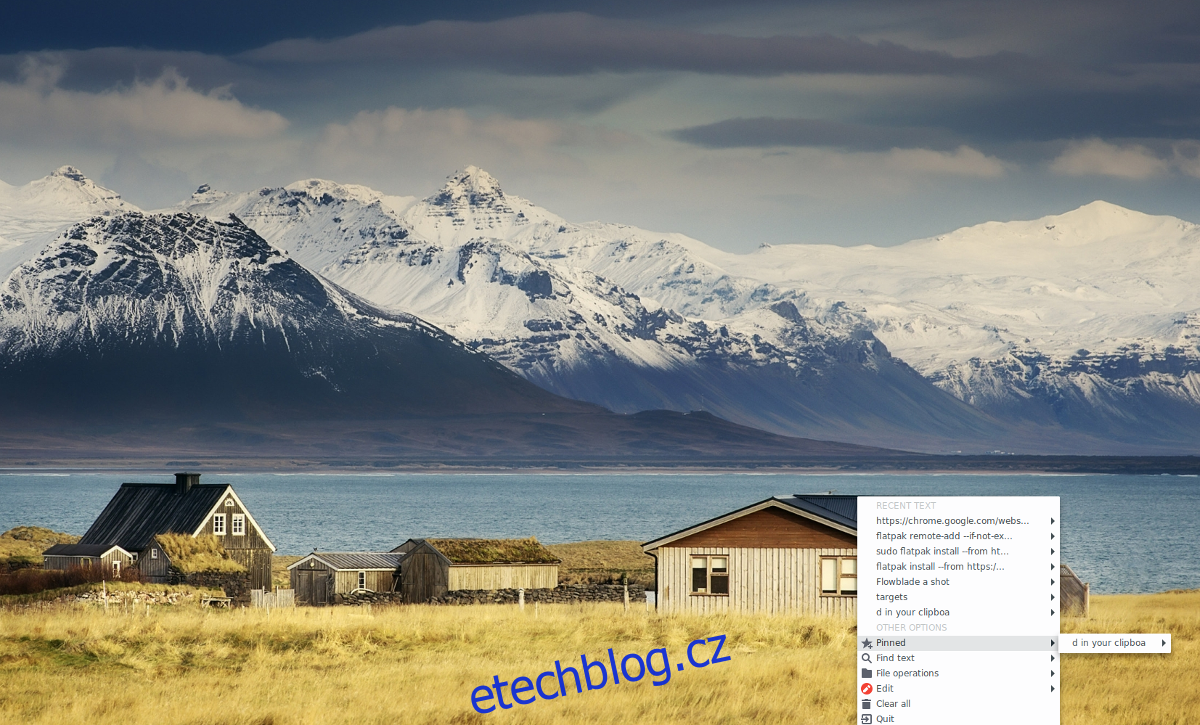
Indicator Bulletin umožňuje uživatelům označit si oblíbené položky v historii schránky pro rychlý přístup. Pokud si uložíte do aplikace něco, k čemu chcete mít rychlý přístup, najděte to v seznamu, najděte položku a najeďte na ni kurzorem, aby se zobrazila nabídka nastavení. Zde vyberte možnost „Přidat k připnutým“.
Po připnutí bude položka viditelná v nabídce „Připnuto“.
Hledání ve schránce
Jednou z výhod vylepšené schránky je možnost vyhledávání. Pokud jste si do Indicator Bulletin uložili nějakou položku, ale nemůžete ji najít a nechcete procházet desítky položek, klikněte na možnost „Najít text“.
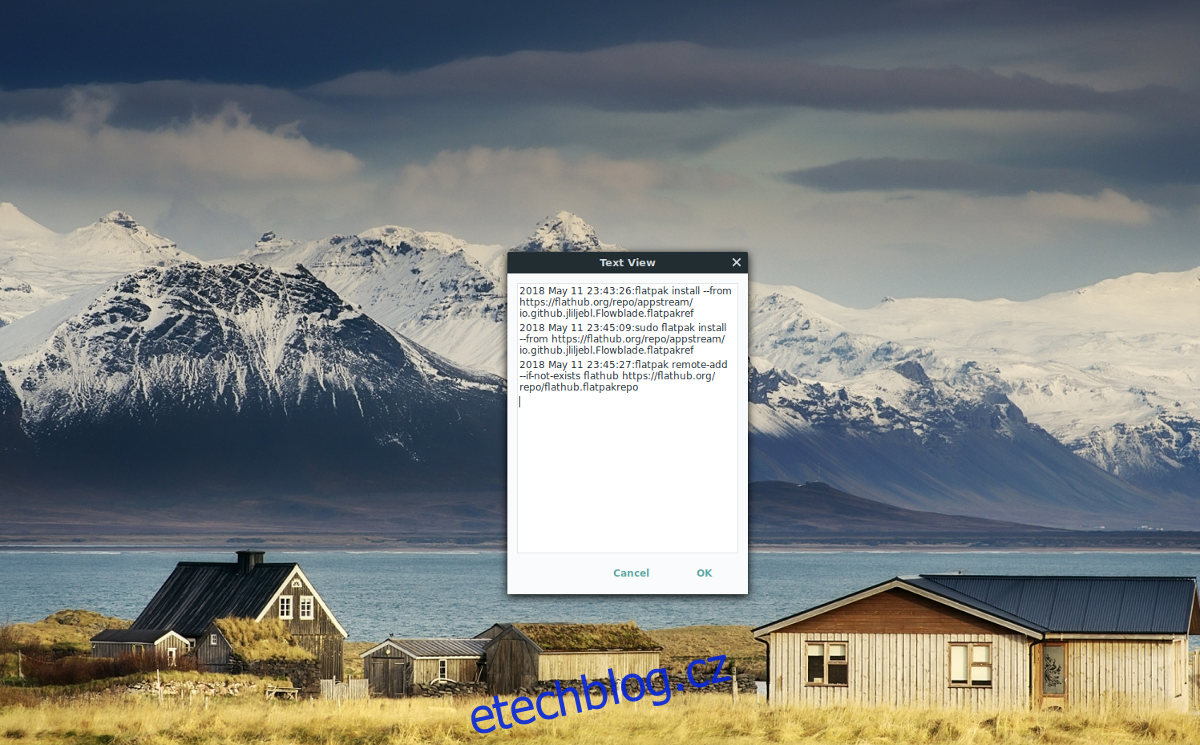
V nabídce „Najít text“ zadejte hledaný výraz a měla by se zobrazit požadovaná položka schránky!